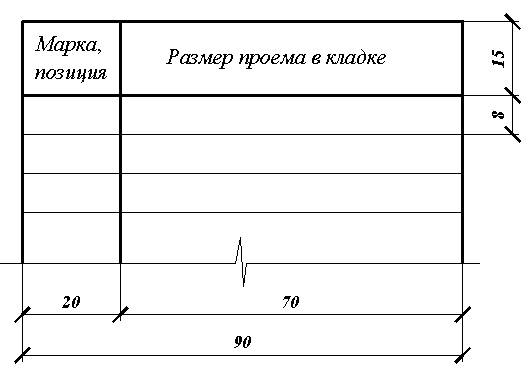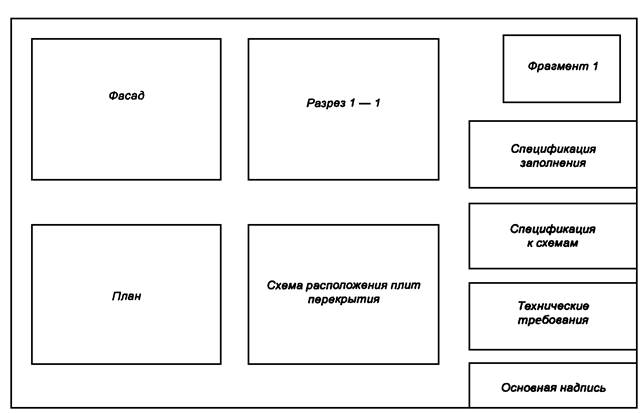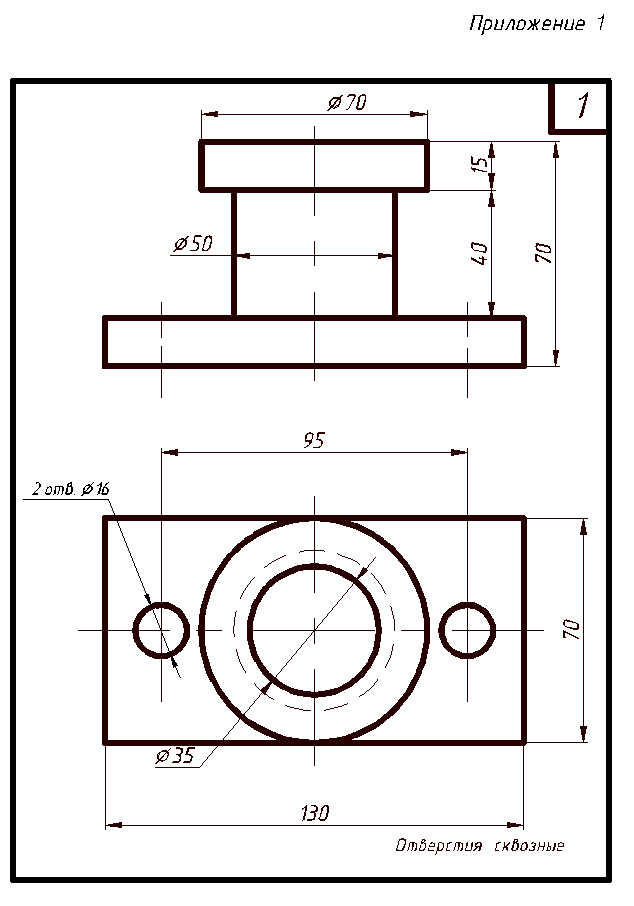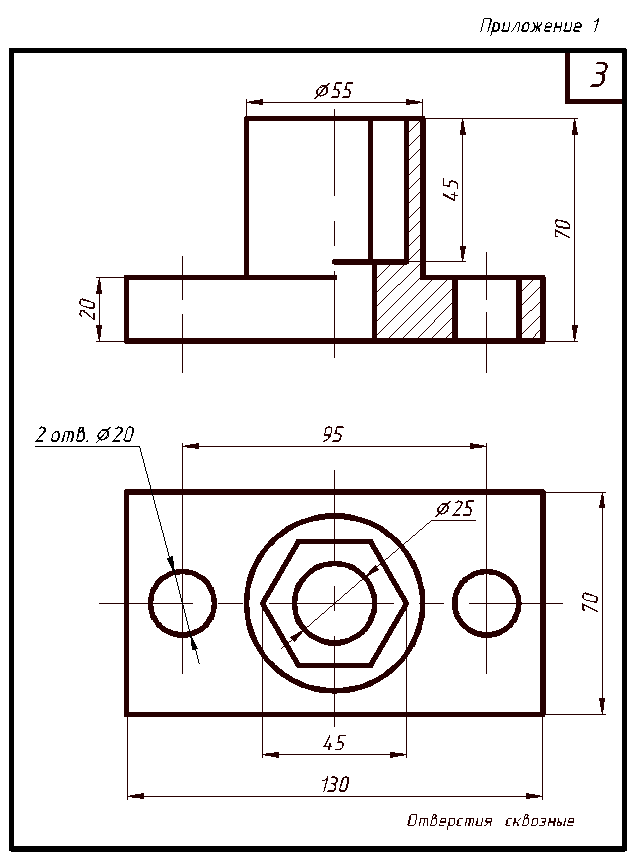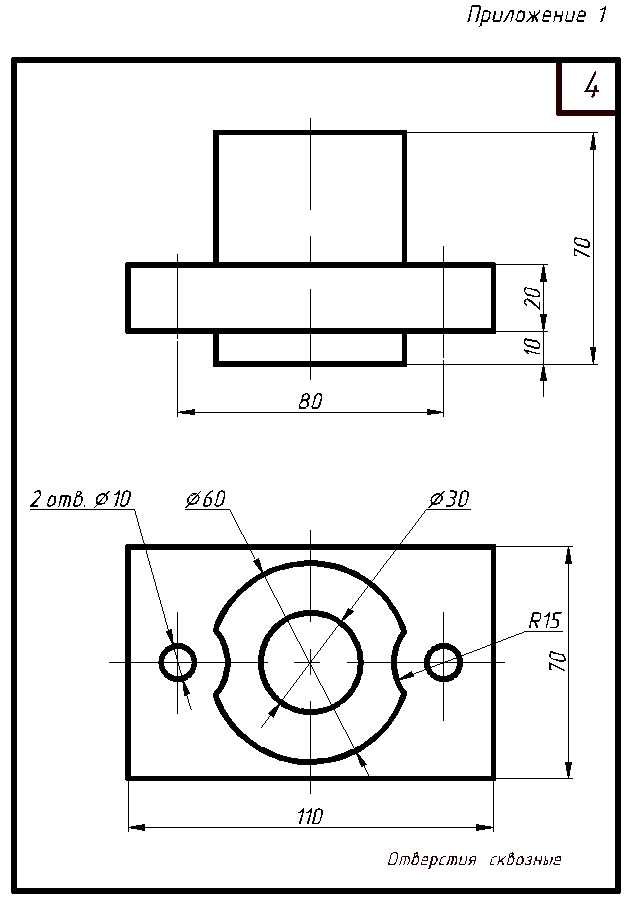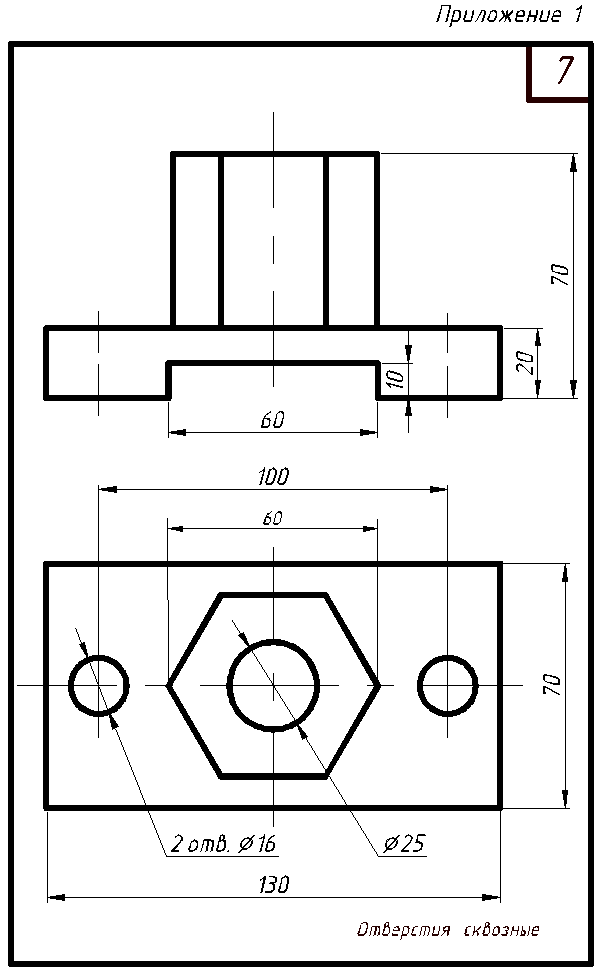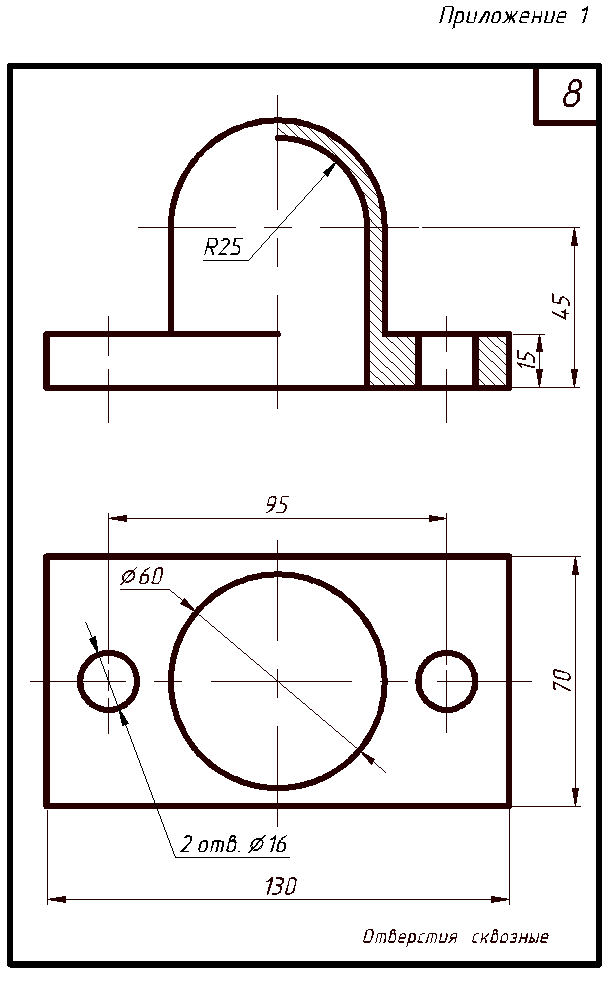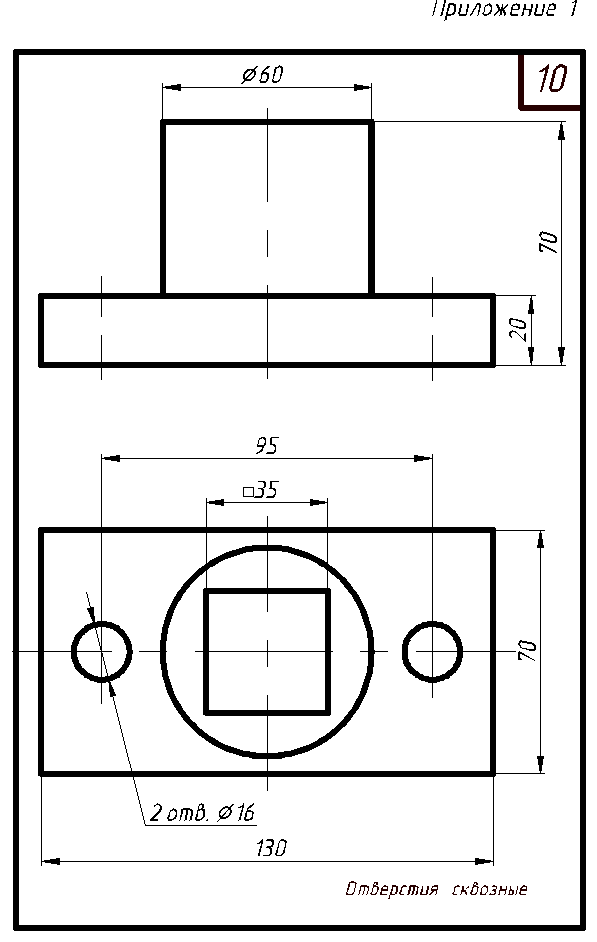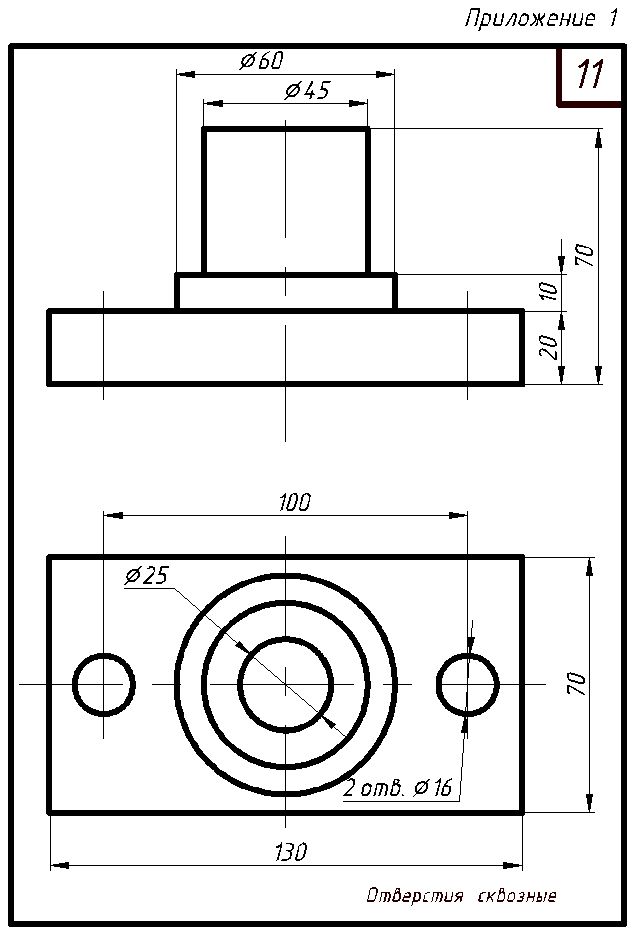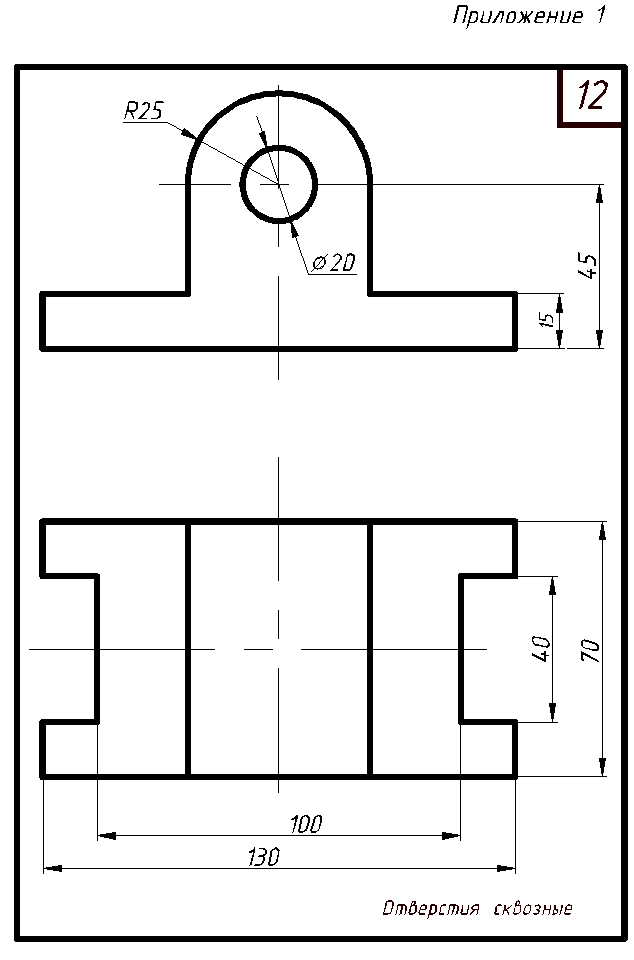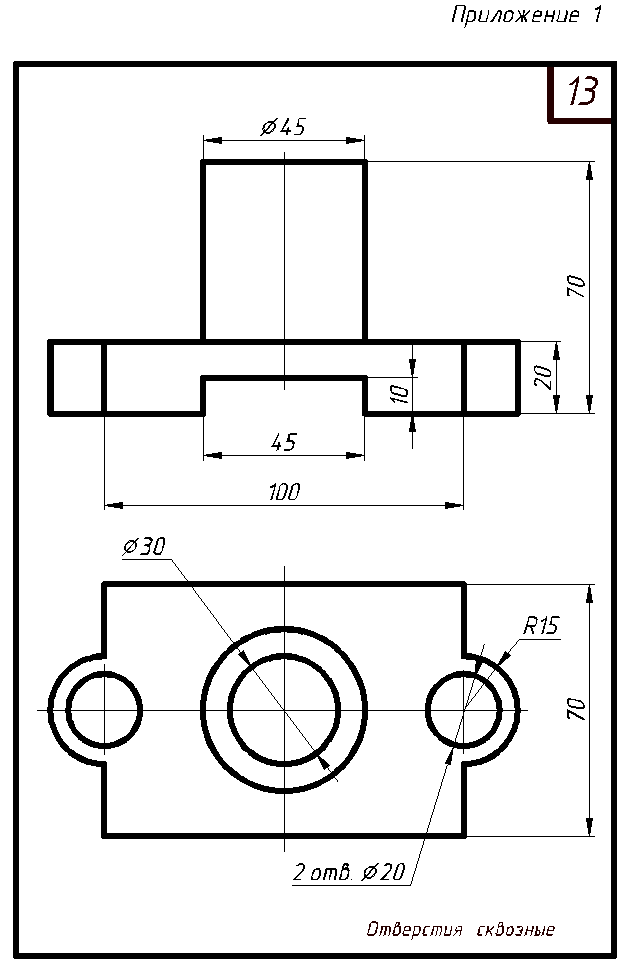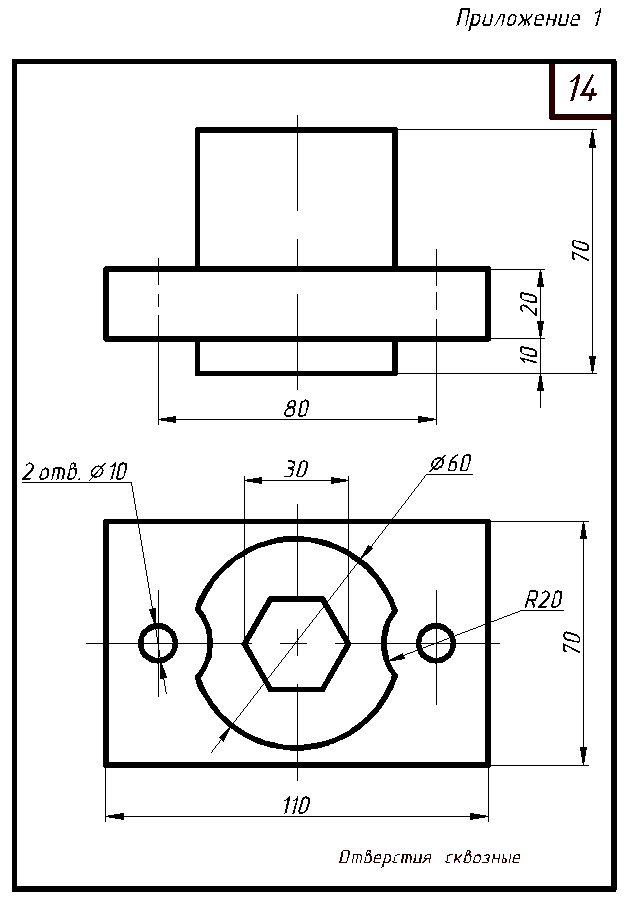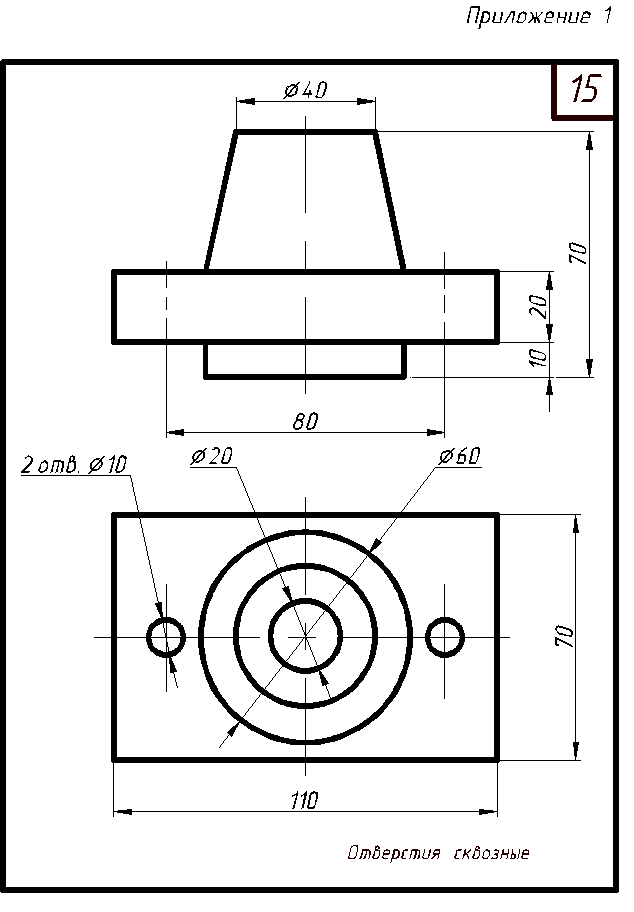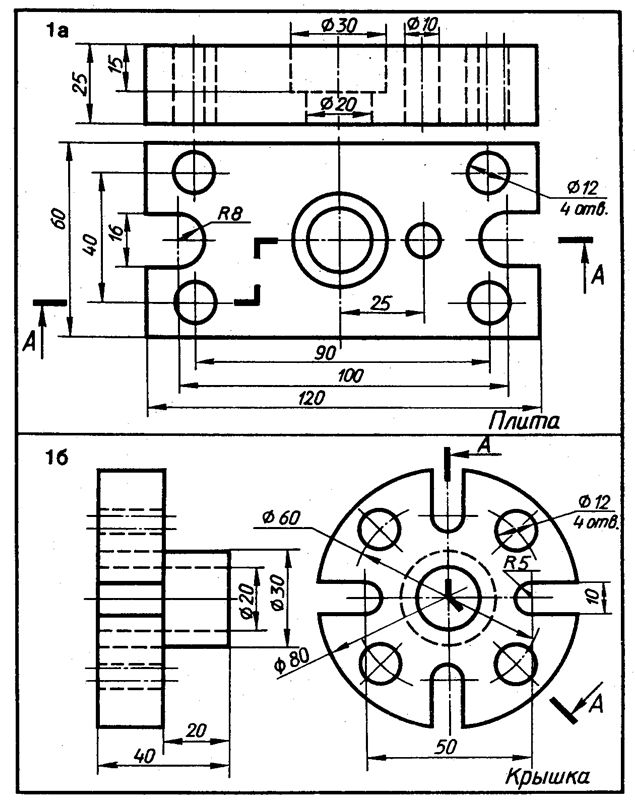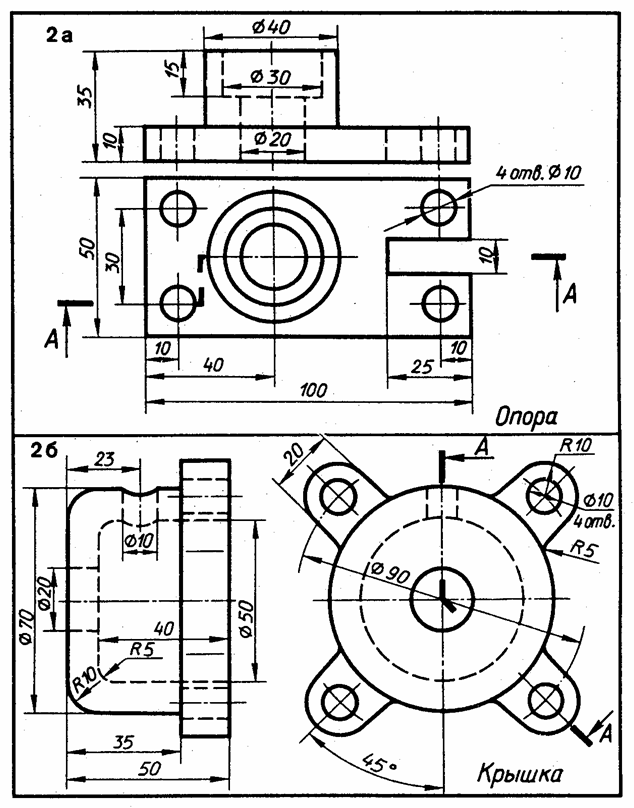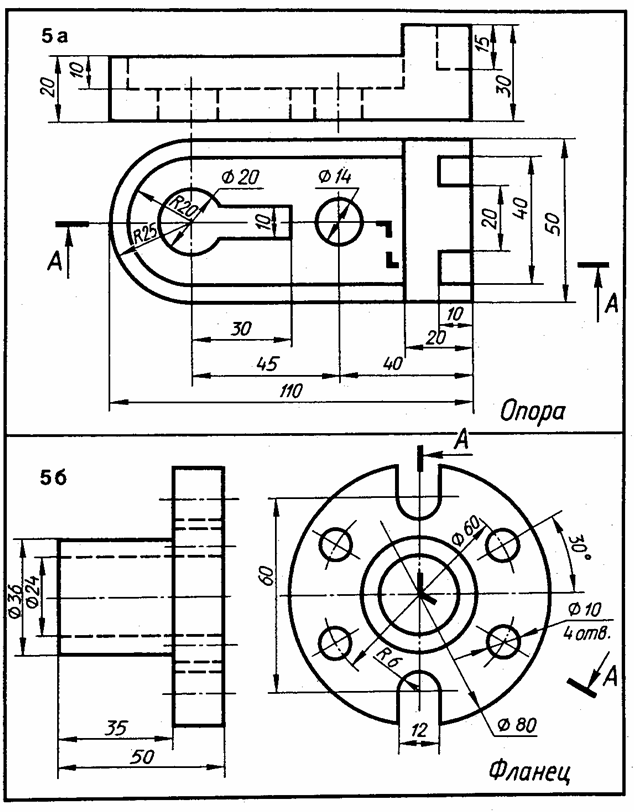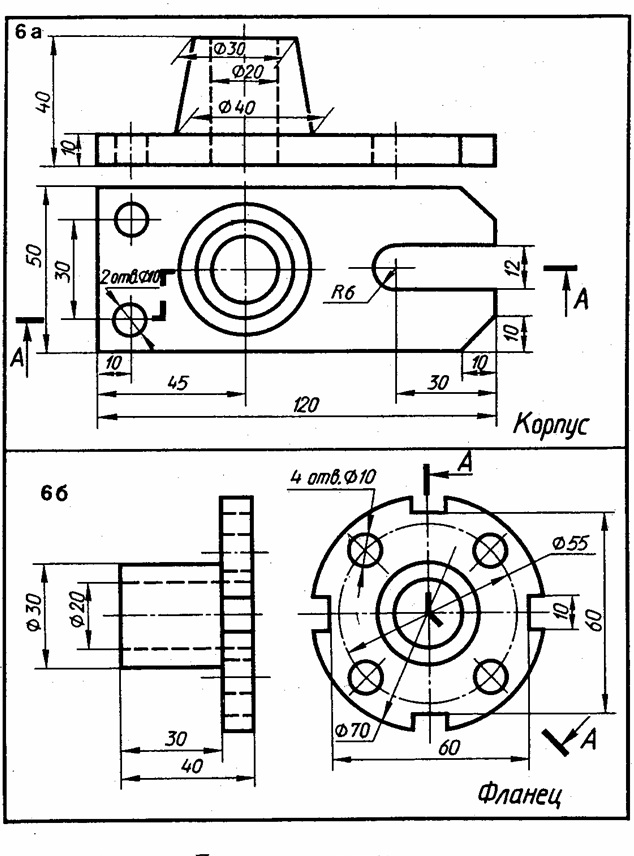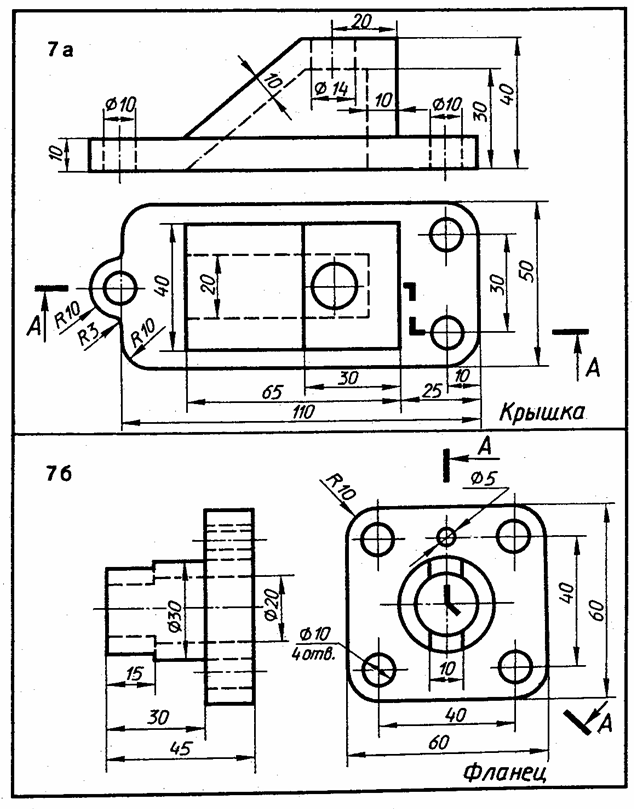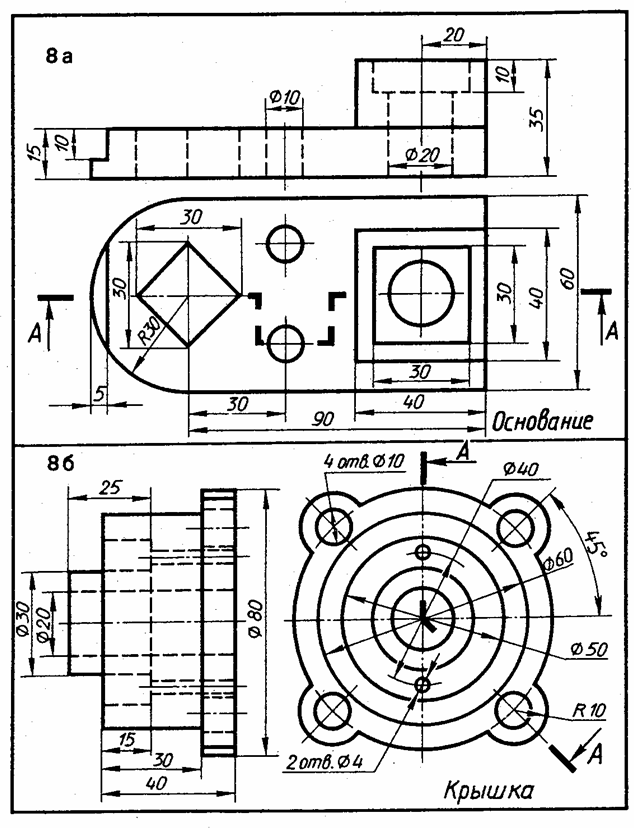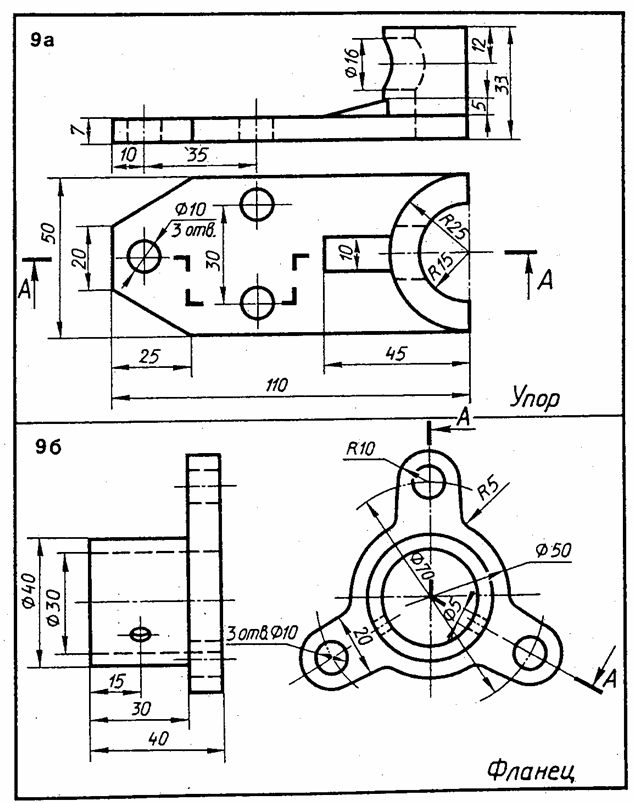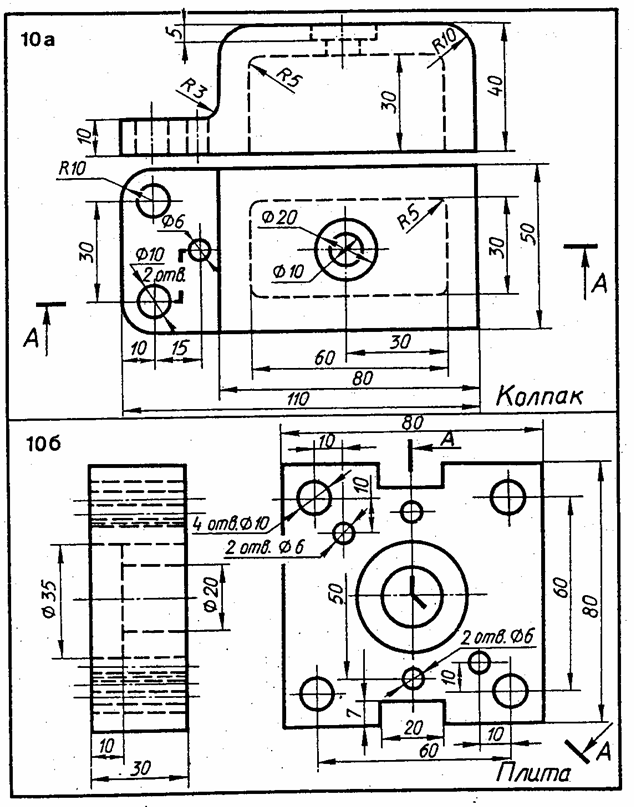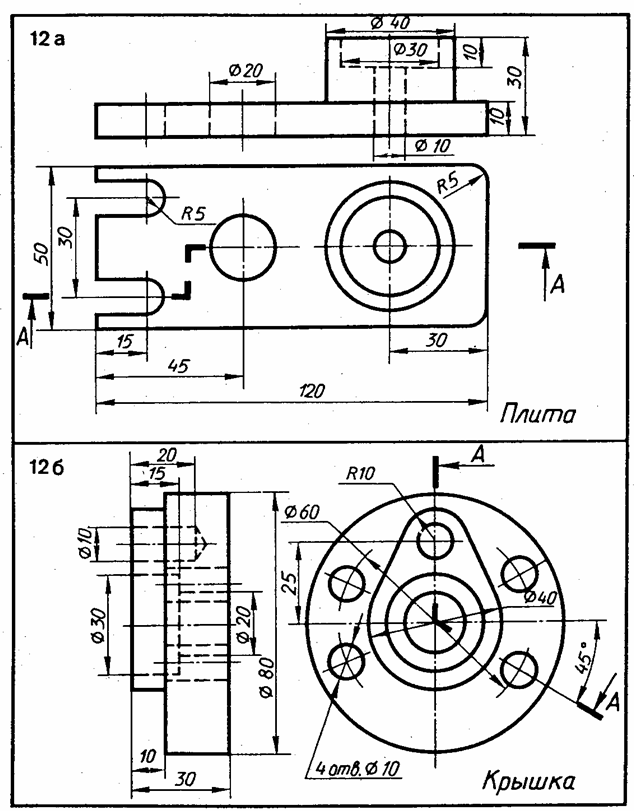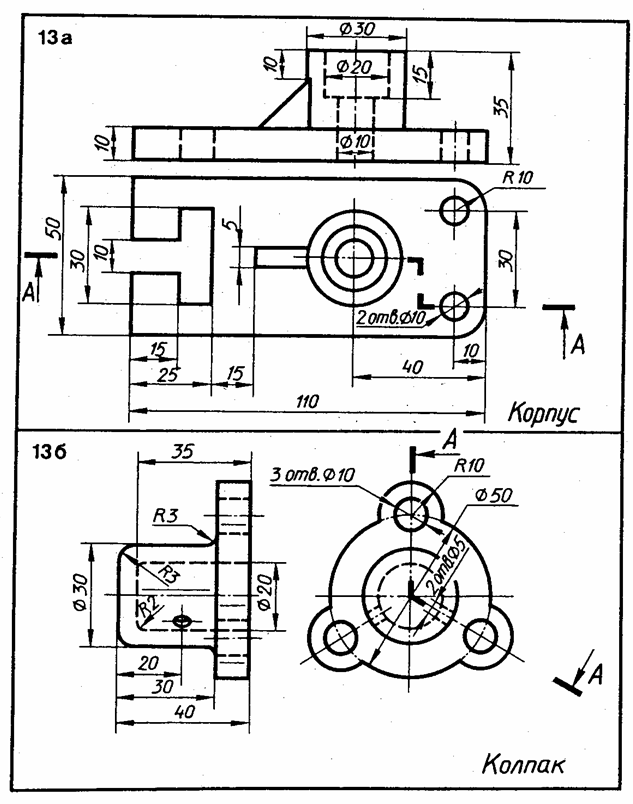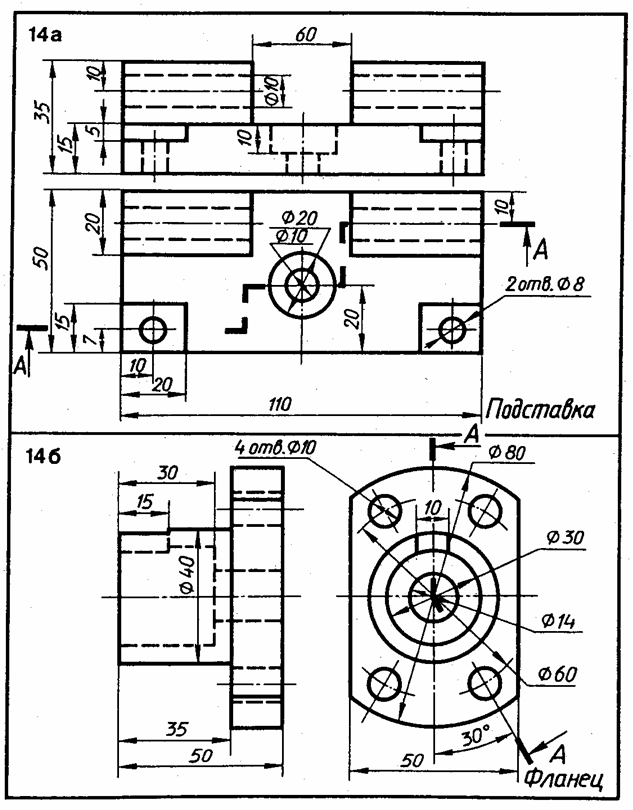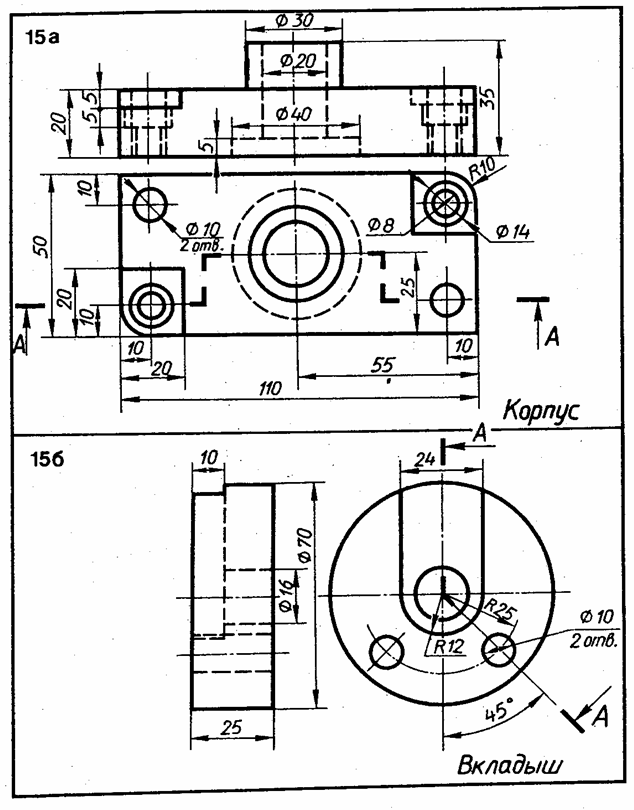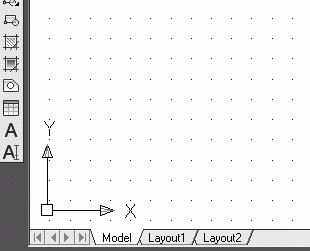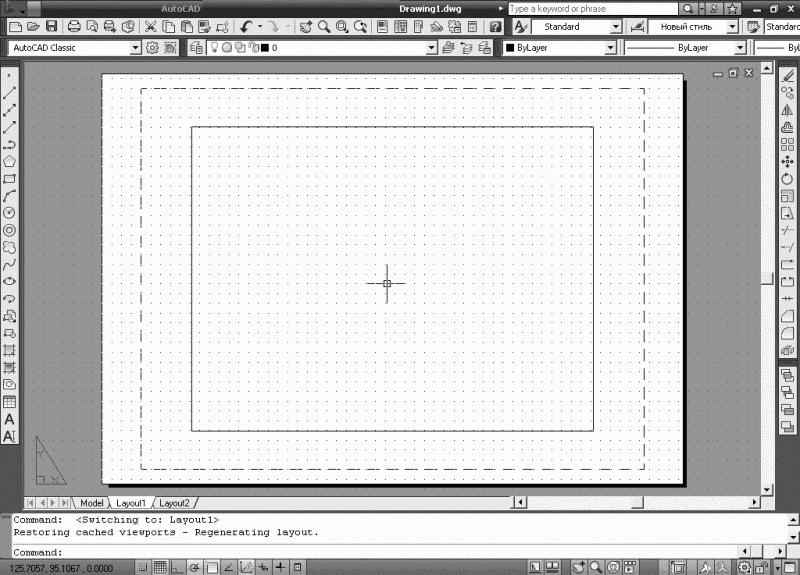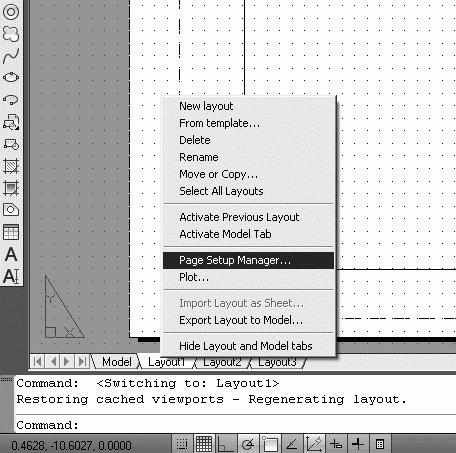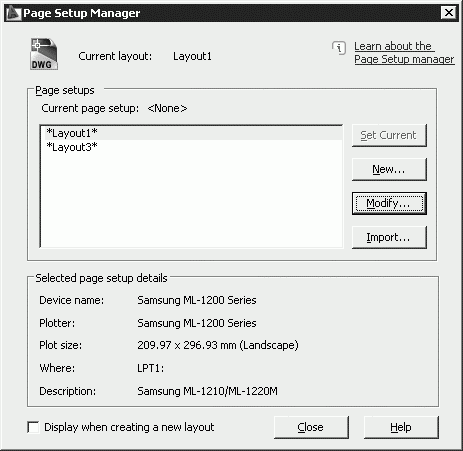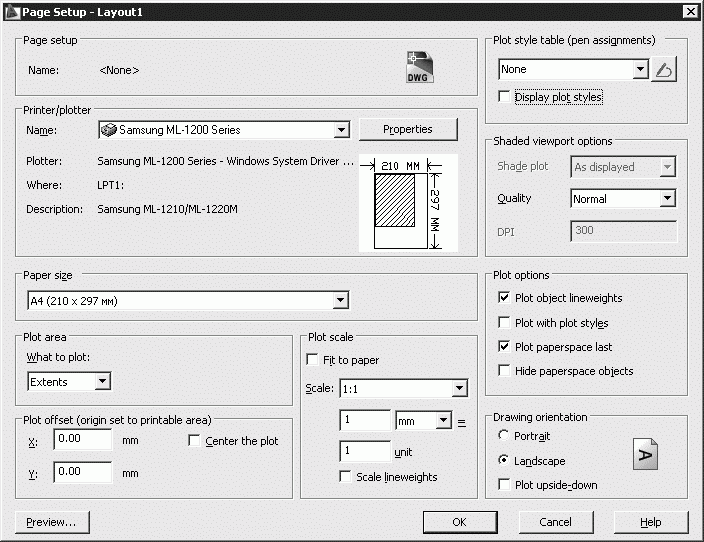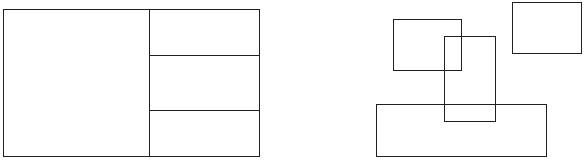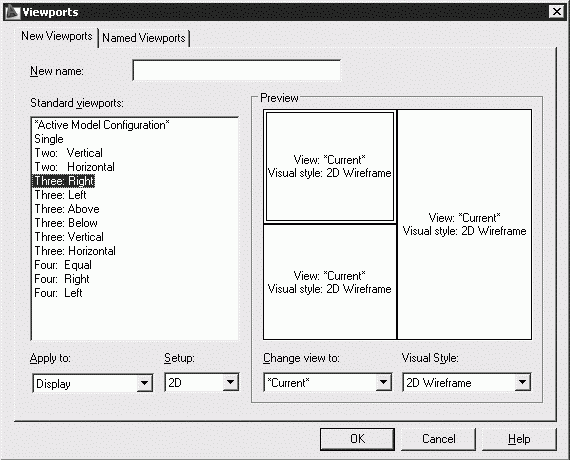Как сделать компоновку чертежа
КОМПОНОВКА ЧЕРТЕЖА
Для повышения качества чертежей и быстрого их чтения следует правильно осуществить компоновку (размещение) изображений на листе.
Определив масштаб изображений и их количество, приступают к компоновке чертежа, т. е. к размещению необходимых проекций таким образом, чтобы вокруг каждого из них было место для простановки размеров, требуемых надписей и соблюдения проекционной связи.
Ведомость проёмов
Ворот и дверей
Рис. 5
Фасад располагают над планом разрез — справа от фасада (все изображения в проекционной связи друг с другом), схему расположения плит перекрытия — справа от плана, фрагмент лестничной клетки — вверху над спецификациями.
Спецификации заполнения проёмов размещают над основной надписью, после технических требований. План компоновки на рис. 6.
ПЛАН ЭТАЖА
Помещения, размещающиеся в здании на одном уровне, называются этажом.
По количеству этажей здания бывают: малоэтажные (до трёх этажей включительно); многоэтажные (более трёх этажей); повышенной этажности (свыше девяти этажей); высотные.
В зависимости от расположения этажей по высоте, они подразделяются на:
а) мансардные, когда этаж размещается внутри чердачного пространства;
б) надземные — при отметке пола помещений не ниже планировочной отметки земли;
в) цокольные — при отметке пола помещений выше планировочной отметки земли не менее чем на 2 м;
Рис. 6
Вариант компоновки чертежа на формате А1
г) подвальные — при отметке пола помещений ниже планировочной отметки земли.
Кроме того, существуют технические этажи. Это помещения, используемые для размещения инженерного оборудования и прокладки коммуникаций. Они могут располагаться в техническом подполье, на чердаке или в средней части здания.
По назначению, содержанию и расположению секущей плоскости бывают планы: а) этажные (или планы зданий); б) фундаментов; в) перекрытий; г) кровли (крыши); д) кладочные, перемычек и др.
План этажа(рис. 13) даёт наиболее полное представление о здании. Для плана этажа секущая плоскость проходит примерно на уровне 1/3 высоты этажа, чтобы в разрез попали и оконные и дверные проёмы. План этажа здания даёт представление о размерах и форме в горизонтальной плоскости, взаимном расположении отдельных помещений. На плане показывают оконные и дверные проёмы, расположение стен, перегородок, колонн, санитарно‑технического оборудования, подъемно‑транспортного оборудования, лестниц, вентиляционных каналов и т.п. На плане изображают контуры элементов здания как попавшие в секущую плоскость, так и расположенные ниже нее.
На планы этажей наносят:
а) координационные оси здания (сооружения);
б) размеры, определяющие расстояния между координационными осями и проёмами, толщину стен и перегородок, другие необходимые размеры, отметки участков, расположенных на разных уровнях;
в) линии разрезов, которые проводят, как правило, с таким расчетом, чтобы в разрез попадали проёмы окон, наружных ворот и дверей;
г) позиций (марки) элементов здания (сооружения), заполнения проёмов ворот и дверей (кроме входящих в состав щитовых перегородок), перемычек, лестниц и другие. Допускается позиционное обозначение проёмов ворот и дверей указывать в кружках диаметром 5 мм;
д) обозначение узлов и фрагментов планов;
е) наименования помещений (технологических участков), их площади, категории по взрывопожарной и пожарной опасности (кроме жилых зданий).
Для жилых зданий, при необходимости, на планах указывают тип и площадь квартир. При этом площадь проставляют в виде дроби, в числителе которой указывают жилую площадь, в знаменателе — полезную.
Последовательность вычерчивания плана этажа:
1. Вычертить координационные оси продольные и поперечные
Координационные оси вычерчиваются штрихпунктирной линией с длинными штрихами (до 30 мм). Толщина линии 0,3 – 0,4 мм. Допускается после обводки чертежа оставлять оси только в пересечении стен. Марки координационных осей проставляются в окружностях диаметром 12 мм. Номер шрифта для написания марки на один, два размера больше номера шрифта размерных чисел.
Поперечные координационные оси маркируются арабскими цифрами слева направо, начиная с цифры 1. Продольные координационные оси маркируются буквами русского алфавита снизу вверх, начиная с буквы А. Марки осей, обычно, ставят слева и снизу. Если расположение координационных осей на противоположных сторонах плана отличается, то оси маркируют на всех сторонах.
2. Вычертить толщину несущих стен (наружных и внутренних) и колонн тонкими линиями (толщиной 0,3 – 0,4 мм) в соответствии с толщиной стен и их привязкой к координационным осям, указанных в задании. Пример привязки несущих стен к координационным осям представлен на рис. 8.
В зданиях с несущими продольными и поперечными стенами привязка их к координационным осям осуществляется соответственно со следующими указаниями:
— в наружных несущих стенах координационная ось проходит от внутренней плоскости стен на расстоянии, равном половине толщины внутренней несущей стены. В кирпичных стенах это расстояние чаще всего принимают равным 190 мм;
Компоновка чертежа
После создания необходимых для работы слоёв можно приступать непосредственно к компоновке чертежа. Работу начинают с выбора заготовки формата нужного размера. Они обычно имеются в наличии, так как подготовлены ранее работающими пользователями и находятся в одной из папок AutoCAD – Template(Шаблоны). Для построения трёх проекций модели и её аксонометрии нам потребуется формат А3(297´420). После вставки в “пространство листа”формата А3 его поле заполняют необходимыми изображениями.
Вставка Þ блок Þ имя блока(например, 11) см. пункт 5.8. Эту операцию выполняют необходимое количество раз, пока все объекты не будут размещены на поле формата.
Заключительными этапами компоновки чертежа являются:
1. Нанесение осевых линий.
2. Отключение видимости ненужных для работы слоёв, например линий невидимого контура (HID 11, HID 22, HID 33, HID 44).
3. Выполнение необходимых разрезов, сечений и штриховка соответствующих участков.
4. Нанесение необходимых для изготовления и последующего контроля правильности изготовления размеров модели ГОСТ 2.307-68.
5. Заполнение основной надписи (штампа) чертежа.
Примечание: При выполнении данных пунктов не следует забывать о своевременном переходе в соответствующий слой работы.
Литература
1. Автоматизация инженерно-графических работ / Г.А. Красильникова, В.В. Самсонов, С.М. Тарелкин. – СПб.: Питер, 2000. – 256 с.
3. Хейфец А.Л. Инженерная компьютерная графика. Практический курс AUTOCAD’а: учебное пособие. Челябинск: ЧГАУ, 2001. – 105 с.
4. Полищук В.В., Полищук А.В. AUTOCAD 2000. Практическое руководство. – М.: Диалог-МИФИ, 2000. – 448 с.
Торбеев Иван Григорьевич,
Торбеева Елена Александровна,
Ружинская Татьяна Михайловна
к выполнению задания
в графическом пакете autocad
Редактор Гришина Л.Ф.
Редакционно-издательский отдел Челябинского государственного агроинженерного университета, г.Челябинск, пр. Ленина,75
Формат А4. Объем 3,25 уч.-изд.л.
Тираж 50 экз. Заказ №
1. Цели контрольной работы. 3
2. Объем и оформление задания.. 4
3. ТРЁХМЕРНЫЕ ПРИМИТИВЫ. ОСОБЕННОСТИ ИХ ПОСТРОЕНИЯ В ЗАВИСИМОСТИ ОТ ПСК. 8
3.1 Формирование типовых твердотельных примитивов. 8
3.2 Создание моделей твердых тел из существующих двумерных форм.. 10
3.3 Создание сложных тел. 11
4. использование команд вид и построение для создания чертежей в нескольких проекциях.. 12
4.1 Алгоритм использования команд ВИД и ПОСТРОЕНИЕ.. 12
5. Методика выполнения работ по 2D и 3D технологиям построения чертежа в графическом пакете AutoCAD. 13
5.1 Выполнение аксонометрической проекции. 13
5.2 Выполнение наклонного сечения модели. 15
5.3 Выполнение разреза модели. 16
5.4 Настройка стиля размера. 16
5.5 3D –технология построения чертежа, по аксонометрической проекции solid-модели. 17
5.6 Создание блоков. 19
5.7 Создание слоев. 19
5.8 Компоновка чертежа. 20
Дата добавления: 2014-10-31 ; просмотров: 40 ; Нарушение авторских прав
Как сделать компоновку чертежа
Пространство и компоновка чертежа
Формирование в AutoCAD модели объекта, в том числе трехмерной, обычно не является самоцелью. Это делается для дальнейшего использования такой модели в системах прочностных расчетов и кинематического моделирования, при получении проектно-конструкторской документации, фотографически достоверного изображения готового изделия до его производства, при экспорте трехмерных моделей в другие программы компьютерной графики и т. д. Во всех случаях применения модели необходимо ее отображение либо на экране монитора, либо в виде твердой копии.
В данной главе будут рассмотрены возможности отображения и редактирования моделей в двух пространствах – пространстве модели Model Space и пространстве листа Paper Space, используемых при создании чертежа. Важно понимать, как и когда следует пользоваться пространством листа или модели. Овладев этим инструментом, можно значительно ускорить разработку изделия и повысить производительность.
Обычно в пространстве модели создаются и редактируются модели разрабатываемого объекта, а в пространстве листа формируется отображение этого объекта на плоскости, то есть чертеж с необходимыми графическими изображениями, рамкой чертежного листа, надписями и другой графической информацией, необходимой для вывода на плоттер. Когда пользователь находится в пространстве листа, допускается создание плавающих видовых экранов, на которых размещаются различные виды рисунка. В зависимости от ситуации можно вычертить содержимое одного или нескольких видовых экранов, задать элементы чертежа, выводимые на плоттер, выбрать способ компоновки изображения на листе бумаги. При этом не загромождается рисунок пространства модели, что ускоряет и облегчает редактирование разрабатываемого объекта.
На чертеже в пространстве листа, как правило, представлены ортогональные (прямоугольные) проекции объекта с различных точек зрения на трехмерную модель, а иногда и ее аксонометрическое изображение. Все изображения должны находиться в соответствующих областях просмотра. Создание окон просмотра, выбор и модификация видов, показываемых через эти окна, необходимы как при формировании трехмерных моделей, так и при их модификации. Качественное отображение трехмерных объектов позволяет существенно упростить работу с моделью.
В AutoCAD окно рисунка разделено на закладки; на одной из них расположена модель, а остальные (их может быть несколько) представляют собой аналоги листов бумаги. Для перехода в пространство модели необходимо либо выбрать закладку Model, либо сделать текущим плавающий видовой экран на листе. Именно на закладке Model работает пользователь, создавая и редактируя объект. Если она активна, это всегда означает, что работа ведется в пространстве модели. Закладка Model может быть разделена на неперекрывающиеся видовые экраны, которые представляют различные виды модели.
Пространство модели и пространство листа
Пространство модели (Model Space) – это пространство AutoCAD, где формируются модели объектов как при двумерном, так и при трехмерном моделировании. О том, что в окне AutoCAD на текущий момент установлено пространство модели, говорят соответствующая пиктограмма ПСК в рабочем поле чертежа, индикация кнопок Model в нижней части рабочего поля (рис. 15.1) и MODEL в строке состояния. Если пользователь AutoCAD работает только с двумерными объектами, ему нет особой необходимости переходить в пространство листа: все изображения объекта, а также дополнительная информация (рамка формата, размеры, основная надпись и пр.) могут формироваться в пространстве модели.
Рис. 15.1. Пиктограмма пользовательской системы координат пространства модели
Работа в пространстве модели производится на неперекрывающихся видовых экранах (окнах); там создается основной рисунок или модель. Если в окне программы присутствует несколько видовых экранов, то редактирование, производимое в одном из них, оказывает действие на все остальные. Несмотря на это, значения экранного увеличения, точки зрения, интервала сетки и шага для каждого видового экрана могут устанавливаться отдельно.
Пространство листа (Paper Space) – это пространство AutoCAD, необходимое для отображения объекта, сформированного в пространстве модели, на перекрывающихся (плавающих) видовых экранах. Пространство листа облегчает получение твердых копий рисунков и чертежей, разработанных автоматизированным путем. Если бы пространство листа не использовалось, пришлось бы загромождать пространство модели графической информацией, необходимой лишь для формирования чертежных листов. Ведь такие элементы, как рамка чертежного листа, основная надпись и другая графическая и текстовая информация, не имеют отношения к реальной модели и требуются только в распечатке.
Листом называется компонент среды AutoCAD, имитирующий лист бумаги и хранящий в себе набор установок, используемых при выводе на плоттер. На листе можно размещать видовые экраны, а также строить геометрические объекты (например, элементы основной надписи). Рисунок может содержать несколько листов с разными видами модели; для каждого листа автономно задаются значения масштаба печати и размеров сторон. Изображение листа выглядит на экране точно так же, как и вычерченный на плоттере лист.
Видовой экран (viewport) представляет собой участок графического экрана, на котором отображается некоторая часть пространства модели рисунка.
Пространство листа строго двумерно, и видеть его можно только с точки зрения, перпендикулярной плоскости листа. О том, что в AutoCAD на текущий момент установлено пространство листа, говорят соответствующая пиктограмма ПСК и индикация кнопки PAPER в строке состояния внизу рабочего стола AutoCAD (рис. 15.2).
Рис. 15.2. Рабочий стол в пространстве листа
В пространстве листа пиктограмма ПСК имеет треугольную форму; располагается она всегда в левом нижнем углу области рисунка.
После создания плавающих видовых экранов вносить изменения в модель можно, переходя с закладки Layout на закладку Model. На листе в любое время допускается изменение параметров, например формата бумаги или масштаба печати.
Чтобы сделать текущей закладку Model, необходимо щелкнуть на ней кнопкой мыши или ввести MSPACE в командной строке. Чтобы перейти из этой закладки в пространство листа, достаточно щелкнуть на одной из закладок Layout или ввести LAYOUT в командной строке.
Открыв лист, можно работать либо в пространстве листа, либо в пространстве модели (в последнем случае нужно сделать текущим какой-либо из видовых экранов). Для того чтобы сделать видовой экран текущим, достаточно установить на него указатель мыши и дважды щелкнуть ее левой кнопкой. Чтобы текущим стало пространство листа, следует дважды щелкнуть кнопкой мыши на том месте, где нет ни одного видового экрана. Переключаться между пространствами модели и листа можно также с помощью кнопок MODEL/PAPER в строке состояния. При таком способе переключения в пространство модели текущим становится видовой экран, который был активен последним.
Пространство листа – это аналог листа бумаги, на котором производится компоновка чертежа перед его выводом на плоттер. В AutoCAD имеется несколько закладок Layout, благодаря чему одна и та же модель может быть представлена на чертеже в различных вариантах. Каждый лист рисунка можно считать отдельной единицей комплекта проектной документации. После создания нового листа на нем размещаются плавающие видовые экраны, которые представляют модель в различных видах. Каждому видовому экрану могут быть присвоены отдельные значение масштаба и состояние видимости слоев.
После щелчка кнопкой мыши на закладке Layout AutoCAD переходит в среду пространства листа (см. рис. 15.2). Прямоугольник с тенью соответствует на экране формату бумаги, на который настроено устройство печати. Границы области печати обозначены штриховыми линиями.
Для создания нового листа необходимо щелкнуть правой кнопкой мыши на ярлыке закладки Layout и в открывшемся контекстном меню выбрать пункт New layout. Для переименования закладки Layout следует вызвать контекстное меню и воспользоваться пунктом Rename.
Выполните упражнения Spa1 и Spa2 из раздела 5.
После того как пользователь завершил создание модели, он обычно переходит на закладку Layout и начинает компоновать лист чертежа. При первом обращении к листу на нем создается один видовой экран; изображение листа с тенью и выполненный штриховыми линиями прямоугольник символизируют текущий формат листа и границы области его печати.
Диспетчер наборов параметров листов Page Setup Manager, содержащий сведения о выделенном наборе параметров, открывается при первом обращении к листу либо из контекстного меню, которое вызывается щелчком правой кнопки мыши на закладке Layout (рис. 15.3). Диспетчер наборов параметров листов предлагает настроить следующие параметры (рис. 15.4):
• Device name: – имя устройства;
• Plot size: – формат печати;
• Display when creating a new layout – установка данного параметра обеспечивает открытие Диспетчера наборов параметров листов Page Setup при создании нового листа.
Рис. 15.3. Контекстное меню закладки Layout
Рис. 15.4. Диспетчер параметров листа
Для того чтобы отредактировать параметры листа, следует в диалоговом окне Page Setup Manager щелкнуть на кнопке Modify…, при этом загружается диалоговое окно Page Setup (рис. 15.5).
Рис. 15.5. Диалоговое окно определения параметров листа
• В области Page setup сообщается имя набора параметров листа. Значок DWG справа означает, что диалоговое окно Page Setup открыто из листа. Значок выглядит иначе, если это диалоговое окно открыто из Диспетчера подшивок.
• В области Printer/plotter определяются параметры сконфигурированного устройства печати для использования при распечатке (публикации) листов чертежа или подшивки.
• В области Paper size приведен список стандартных форматов, разрешенных для применения в выбранном устройстве печати. Если плоттер еще не выбран, в списке перечислены все поддерживаемые форматы листов. Область печати, определенная в соответствии с типом печатающего устройства и форматом листа, выделяется в листе штриховой линией. При выводе в растровый формат (например, в BMP– или TIFF-файл) размеры чертежа отображаются не в дюймах/миллиметрах, а в пикселах.
• В области Plot area определяется выводимая на печать часть чертежа.
• В области Plot offset (origin set to printable area) определяется смещение области печати относительно левого нижнего угла печатаемой страницы или края бумаги, в зависимости от установки параметра Specify plot offset relative to диалогового окна Options, вкладка Plot and Publish.
• В области Plot scale устанавливается масштаб единиц чертежа, выводимых на печать. По умолчанию для листа Layout устанавливается масштаб 1:1. Для закладки Model – значение масштаба Fit to paper.
• В области Plot style table (pen assignments) устанавливается текущая таблица стилей печати (назначение перьев), редактируются имеющиеся и создаются новые таблицы стилей печати.
• В области Shaded viewport options задается способ вывода на печать раскрашенных и тонированных видовых экранов и определяются их уровни разрешения и количество точек на дюйм (т/дюйм).
• В области Plot options устанавливаются параметры печати.
• В области Drawing orientation задается ориентация чертежа на листе для плоттеров, поддерживающих ее книжный и альбомный варианты.
• Кнопка Preview… предназначена для предварительного просмотра чертежа на экране в таком виде, в каком он появится на бумаге. Для выхода из режима предварительного просмотра необходимо нажать Esc или Enter.
Если не нужно, чтобы диалоговое окно Page Setup Manager открывалось при начале работы с каждым новым листом, следует убрать флажок Show Page Setup Manager for new layouts на вкладке Display диалогового окна Options. Для того чтобы программа AutoCAD не создавала автоматически видовой экран на каждом новом листе, потребуется отключить там же функцию Create viewport in new layouts.
Имеющиеся в рисунке листы можно удалять, переименовывать, переставлять местами и копировать. Для этого достаточно щелкнуть правой кнопкой мыши на ярлыке листа, а затем выбрать нужный пункт из контекстного меню.
Если присвоить имя набору параметров, установленных для листа, и сохранить этот набор, его разрешается впоследствии применять к другим листам. Используя для листа различные наборы параметров, можно выводить его на печать в разных вариантах, не затрачивая на это значительных усилий.
Видовой экран (viewport) представляет собой участок графического экрана, где отображается некоторая часть пространства модели рисунка.
Существуют два типа видовых экранов – неперекрывающиеся и перекрывающиеся (рис. 15.6). Неперекрывающиеся видовые экраны располагаются на экране монитора подобно кафельным плиткам на стене. Они полностью заполняют графическую зону и не могут накладываться друг на друга. На плоттер неперекрывающиеся видовые экраны выводятся только поодиночке. Перекрывающиеся видовые экраны подобны прямоугольным окнам, которые располагаются на экране и перемещаются по нему произвольным образом. Эти видовые экраны могут накладываться друг на друга и вычерчиваться одновременно.
Рис. 15.6. Примеры неперекрывающихся и перекрывающихся видовых экранов
Неперекрывающиеся видовые экраны
Графическую область в пространстве модели можно разбить на несколько неперекрывающихся видовых экранов, а в пространстве листа создать перекрывающиеся (плавающие) видовые экраны.
Обычно работа с новым рисунком в пространстве модели вначале производится на одном видовом экране, занимающем всю графическую область. Этот видовой экран можно разделить на несколько, выводя на них одновременно различные виды: например, на одном – общий вид, а на другом – вид какого-либо элемента. При этом удобно наблюдать, как редактирование данного элемента отражается на рисунке в целом.
На неперекрывающихся видовых экранах допускается:
• производить панорамирование и зумирование, настраивать режимы сетки, шаговой привязки и изображения пиктограммы ПСК;
• задавать систему координат и восстанавливать виды для каждого отдельного видового экрана;
• переключаться с одного видового экрана на другой в ходе выполнения команд рисования;
• сохранять именованную конфигурацию видовых экранов в пространстве модели или применять ее в пространстве листа.
При работе с трехмерными моделями обычно требуется назначение различных систем координат для отдельных видовых экранов.
В процессе рисования все изменения, производимые на одном из видовых экранов, немедленно отражаются на остальных. Переключение с одного видового экрана на другой можно производить в любой момент, даже в ходе выполнения команды.
Создание нескольких видовых экранов
Конфигурации неперекрывающихся видовых экранов могут быть различными. Возможности размещения видовых экранов зависят от их количества и размеров.
Команда VPORTS открывает диалоговое окно Viewports – рис. 15.7. С помощью этой команды графический экран разделяется на несколько неперекрывающихся частей, каждая из которых может содержать отдельный вид рисунка. Команда VPORTS вызывается из падающего меню View > Viewports > New Viewports… либо щелчком на пиктограмме Display Viewports Dialog на плавающей панели инструментов Viewports.
Рис. 15.7. Диалоговое окно создания видовых экранов
Плавающие видовые экраны
Когда пользователь впервые переключается в пространство листа, графический экран пуст и представляет собой «чистый лист», где будет компоноваться чертеж. В пространстве листа создаются перекрывающиеся (плавающие) видовые экраны, содержащие различные виды модели. Здесь эти видовые экраны рассматриваются как отдельные объекты, которые можно перемещать и масштабировать, чтобы подходящим образом расположить их на листе чертежа. В отличие от неперекрывающихся видовых экранов, нет ограничений, разрешающих вывод на плоттер только одного вида пространства модели. Допускается вычерчивать на бумаге любую комбинацию плавающих видовых экранов. Кроме того, различного рода объекты (например, основную надпись или примечания) можно создавать и непосредственно в пространстве листа, не затрагивая модель.
Поскольку плавающие видовые экраны трактуются как самостоятельные объекты, редактировать модель в пространстве листа нельзя. Для получения доступа к ней на плавающем видовом экране необходимо переключиться из пространства листа в пространство модели. Редактирование при этом производится в пределах одного из плавающих видовых экранов. На рисунке определить, какой из видовых экранов является текущим, можно по находящемуся внутри его перекрестью. Кроме того, о работе в пространстве модели говорит соответствующая форма пиктограммы ПСК. В результате появляется возможность при работе с моделью видеть и скомпонованный лист.
Как указывалось выше, пространство модели можно увидеть из пространства листа через окна видовых экранов. Видовые экраны в пространстве листа – это прямоугольники, где отображаются определенные части и виды модели, сформированной в пространстве модели.
Возможности редактирования и смены вида плавающих видовых экранов почти те же, что и неперекрывающихся. Однако в первом случае имеется больше средств управления отдельными видами. Например, на некоторых видовых экранах можно заморозить либо отключить отдельные слои без воздействия на другие экраны. Кроме того, предусмотрено включение и отключение тех или иных видовых экранов. Есть возможность выравнивать вид на одном видовом экране относительно вида на другом, а также масштабировать виды относительно масштаба листа в целом.
Плавающие видовые экраны создаются и управляются командой MVIEW. Некоторые стандартные конфигурации (включая стандартную конструкторскую с различными видами на каждом видовом экране) вызываются с помощью команды MVSETUP.
Вновь создаваемые плавающие видовые экраны можно расположить в любом месте области рисунка. Как и в случае с неперекрывающимися видовыми экранами, для них допустим выбор одной из стандартных конфигураций.
Видовые экраны произвольной формы
Удобными представляются возможность создания в пространстве листа непрямоугольных видовых экранов и связывание с видовыми экранами контуров подрезки, благодаря которым их видимая форма может быть любой.
При создании видового экрана произвольной формы обычному видовому экрану ставится в соответствие подрезающий контур – полилиния, окружность, область, сплайн или эллипс. Ассоциативная связь между этими объектами действует, пока они оба существуют в рисунке.
Допускается модификация уже имеющихся видовых экранов путем переопределения их границ. В качестве новой границы при переопределении можно задать замкнутую полилинию, окружность, сплайн, эллипс, область или дуговой сегмент.
Для создания видовых экранов предназначены два ключа команды VPORTS – Object и Polygonal.
Ключи команды VPORTS следующие:
Object – позволяет преобразовать в видовой экран объект, построенный в пространстве листа. Вызов команды осуществляется из падающего меню View > Viewports > Object.
Если выбирается полилиния, она должна быть замкнутой и иметь не менее трех вершин. Допускается наличие в ней сегментов любого типа (как линейных, так и дуговых), а также самопересечения. Полилиния связывается с вновь создаваемым видовым экраном; в результате получается видовой экран неправильной формы. Этот процесс происходит так: AutoCAD описывает прямоугольник вокруг выбранного объекта, создает на его основе прямоугольный видовой экран, а затем «подрезает» его этим объектом.
Polygonal – позволяет описать границу видового экрана путем указания точек-вершин. Последовательность запросов аналогична той, которая используется при построении полилиний. Вызов команды при этом осуществляется из падающего меню View > Viewports > Polygonal Viewport.
Как и любые другие объекты, контуры подрезки можно редактировать с помощью ручек.
Выполните упражнения Vpr1–Vpr3 и тест 9 из раздела 5.